В июне Facebook обновил Video Creation Kit — встроенный редактор для создания и обработки рекламных роликов, оптимизированных для мобильных устройств. Он запущен в 2018 году, и с тех пор соцсеть дополняет его новыми возможностями. Так, в июне в нем появились пять опций, в том числе обновленные шаблоны, которые должны помочь рекламодателям быстро создавать качественную видеорекламу. В этом материале перечислим основные изменения и попробуем создать видео по одному из новых шаблонов.
Шаблоны
До июня в Video Creation Kit можно было использовать шесть стандартных шаблонов и четыре праздничных. Теперь же интерфейс инструмента изменился: при выборе шаблонов исчезло деление на стандартные и праздничные, а слева заработал фильтр по форматам и в списке квадратных шаблонов появилось семь новых:
- «Привлечь внимание к изображению»;
- «Выделить изображение (10 секунд)»;
- «Выделить изображение (6 секунд)»;
- «Показывать продукт»;
- «Показать изображение в альбомной ориентации»;
- «Выделить свой бренд»;
- «Поместить изображение в рамку».
Обратите внимание, некоторые из них отличаются только длительностью ролика.

В числе новых шаблонов — «Привлечь внимание к изображению». Он позволяет из статичного изображения сделать анимацию. Попробуем создать видеоролик для рекламы ppc.world на его основе.
Как настроить шаблон «Привлечь внимание к изображению»
Чтобы открыть Video Creation Kit, нажмите «Использовать шаблоны» при создании объявления с видео. Инструмент доступен для целей, поддерживающих видео.

Выбираем шаблон в списке и нажимаем «Настроить».

Откроется страница создания видео. Facebook предлагает сделать ролик, состоящий из трех сцен — кадров, которые будут проигрываться в анимации.
Сцена 1. Чтобы настроить первую сцену, добавьте изображение или выберите цветной фон. Изображение можно загрузить с компьютера или выбрать из тех, что уже были опубликованы.
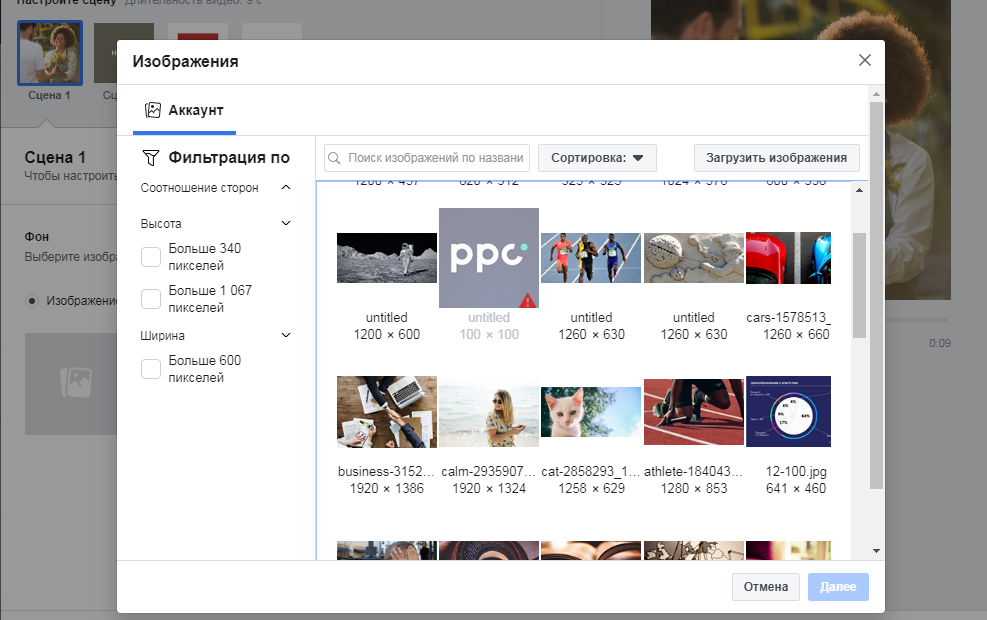
Мы загрузили вертикальное изображение из фотобанка. Теперь его нужно обрезать, так как шаблон квадратный, а рекомендуемая ширина — 1080 пикселей. Для этого можно не использовать отдельные сервисы, обрезать можно в самом инструменте.

Если включить настройку «Изменять размер автоматически», система подгонит изображение к соотношению сторон шаблона видео, сохраняя основные детали — людей или товар.

Сцена 2. На этом слайде самое важное — это текст. Но сначала выберем фон: изображение или цвет. Загрузим изображение, которое связано по смыслу с первым.
Facebook позволяет добавить 30 символов в заголовок, выбрать цвет текста и цвет фона подложки, на которой отображается текст.
В ходе последнего обновления Video Creation Kit соцсеть добавила 20 дополнительных шрифтов, которые теперь можно тестировать.

Фокус сцены 3 — логотип бренда. Он будет показываться на фоне изображения или выбранного цвета.
Не добавляйте слишком маленькие изображения, так как не получится загрузить картинку меньше, чем 254×254 пикселя. Система подскажет, что рекомендуемый размер логотипа, также как и фонового изображения, — 1080 пикселей в ширину.
Но можно выбрать, как логотип будет показываться в ролике. Для этого укажите его размер в соответствующем поле после загрузки.

Во вкладке «Эффекты» можно добавить наклейки. Для тех, кто рекламирует предложение со скидкой или распродажу, подойдут яркие стикеры из одноименных наборов. А в июне в инструменте появились праздничные стикеры, например, к 1 сентября. Вот как они отображаются в креативе:

Больше нельзя добавить декоративную рамку, но можно вместо этого настроить отдельный шаблон — «Поместить изображение в рамку».
Опция «Сохранить черновик» позволяет прервать настройку видео и вернуться к нему в удобное время.

Черновики сохраняются в специальный раздел, доступный при выборе шаблона.

Анимированный ролик длительностью 9 секунд готов. Нажимаем «Использовать видео», чтобы закрыть редактор и вернуться к настройкам кампании.
Но сначала система предложит оптимизировать видео под место размещения. Выберите подходящий вариант.

В разделе «Индивидуальное оформление» можно выбрать миниатюру, наложить субтитры и обрезать видео.

Подписи для видео могут быть на любом языке, но в неудобном формате —.srt.

На этой странице также можно настроить креативы в соответствии с рекомендациями по оформлению для каждого плейсмента: Facebook, Instagram, Audience Network и Messenger. Для этого нажмите «Выберите месторазмещение для настройки» и укажите нужное.

Откроется окно редактирования, где можно посмотреть, как будет выглядеть креатив, оптимизированный под указанный плейсмент, на мобильных и десктопах.

Все видеоролики сохраняются и доступны для показа.

Мы завершили создание ролика с использованием обновленных опций Video Creation Kit. Пробуйте работать в редакторе и привлекайте внимание к предложению с помощью ярких креативов.

















Последние комментарии